Вид аналитики «Подсчет посетителей»
Вид аналитики «Подсчет посетителей» предназначен для детекции и подсчета людей, проходящих через линию пересечения, настроенную в процессе добавления данного вида аналитики.
Вид аналитики «Подсчет посетителей» имеет следующие возможные события аналитики:
Детекция посетителей – определение пересечения людьми установленной/заданной линии на объекте наблюдения, распознавание их пола и возраста
Шаг 1 «Название и вид аналитики»
Введите название кейса аналитики
Выберите вид аналитики «Подсчет посетителей»
Нажмите «Далее» для перехода к Шагу 2
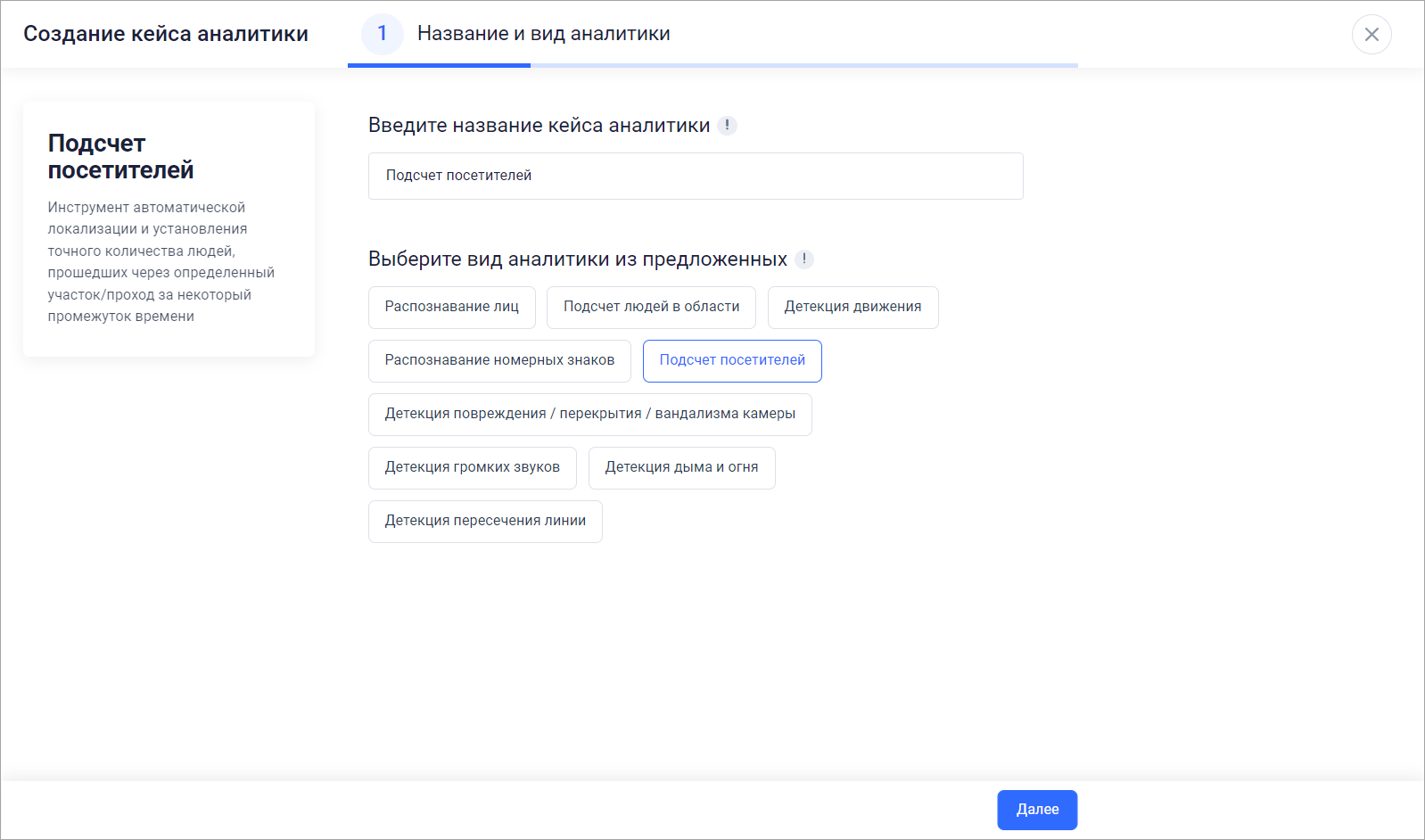
Шаг 1 «Название и вид аналитики»
Шаг 2 «События и реакции аналитики»
Выберите событие аналитики:
Детекция посетителей
Выберите реакцию на выбранное событие:
Установить метку
Открыть камеру
Отправить сообщение в Telegram
Отобразить событие в Сайдбаре
Звуковое уведомление
Без реакции (в этом случае не нужно настраивать реакцию, вы переходите сразу к Шагу 4)
Настройте реакцию, выбрав удобный способ:
Добавить новую реакцию (см. «Добавление новой реакции»)
Выбрать из списка существующих (см. «Выбор реакции из списка существующих»)
При необходимости добавьте реакцию. Счетчик напротив наименования реакции показывает, сколько раз задействована данная реакция
Нажмите «Далее» для перехода к Шагу 3
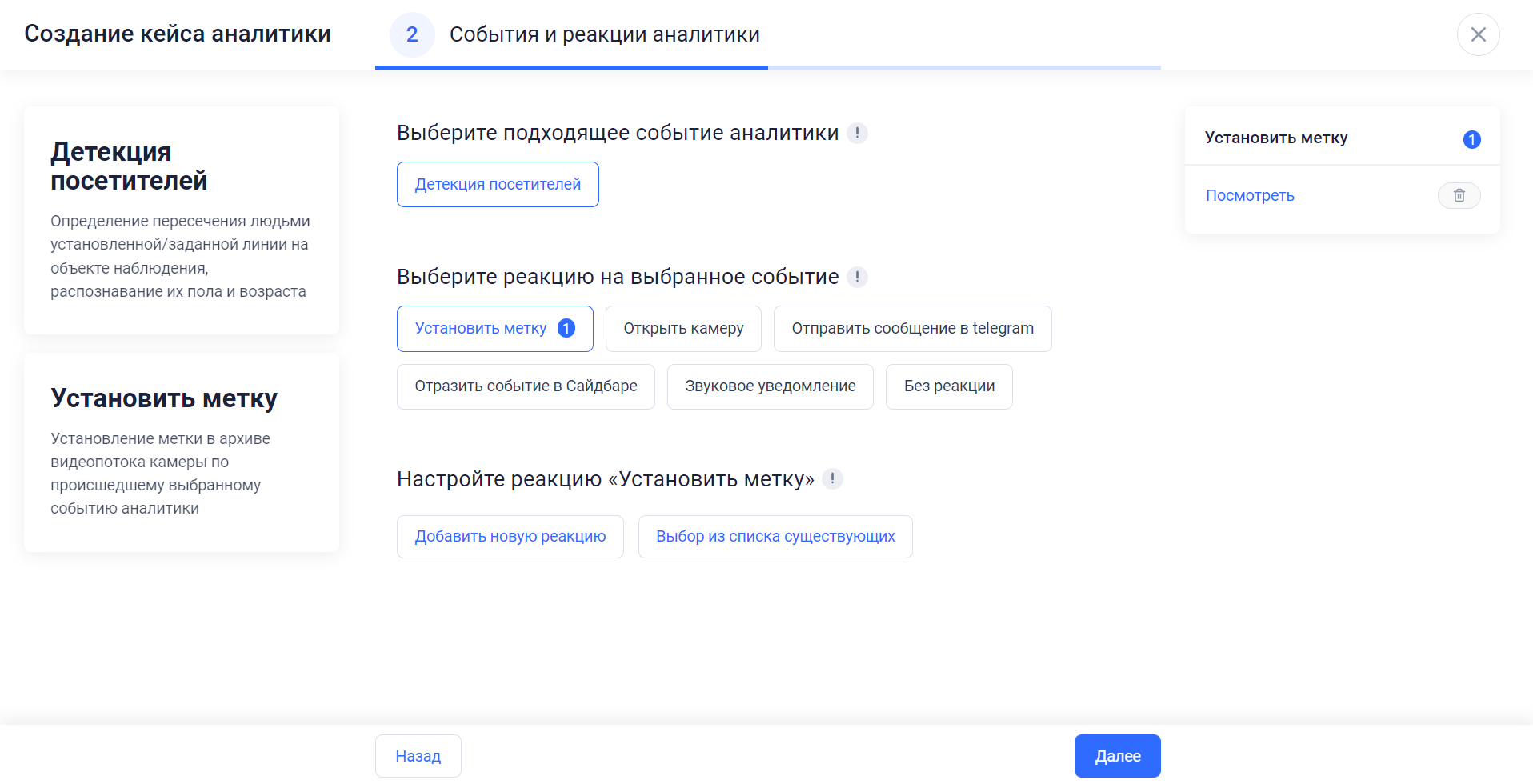
Шаг 2 «События и реакции аналитики»
Выбор события, реакции, а также настройка реакции – обязательные для заполнения поля.
При выборе реакции «Без реакции» отсутствует задание реакции при настройке камер на Шаге 4.
Шаг 3 «Список событий и реакций аналитики»
Проверьте созданные реакции на выбранные события
При необходимости удалите реакции
Нажмите «Далее» для перехода к Шагу 4
При удалении всех реакций происходит возврат к началу Шага 2.
Шаг 4 «Настройка камер Аналитики»
Выберите камеры из списка и нажмите «Добавить». Нажмите «Выбрать все», чтобы добавить все доступные камеры. Если выделены все камеры, то отображается кнопка «Снять выделение» для отмены выделения всех камер
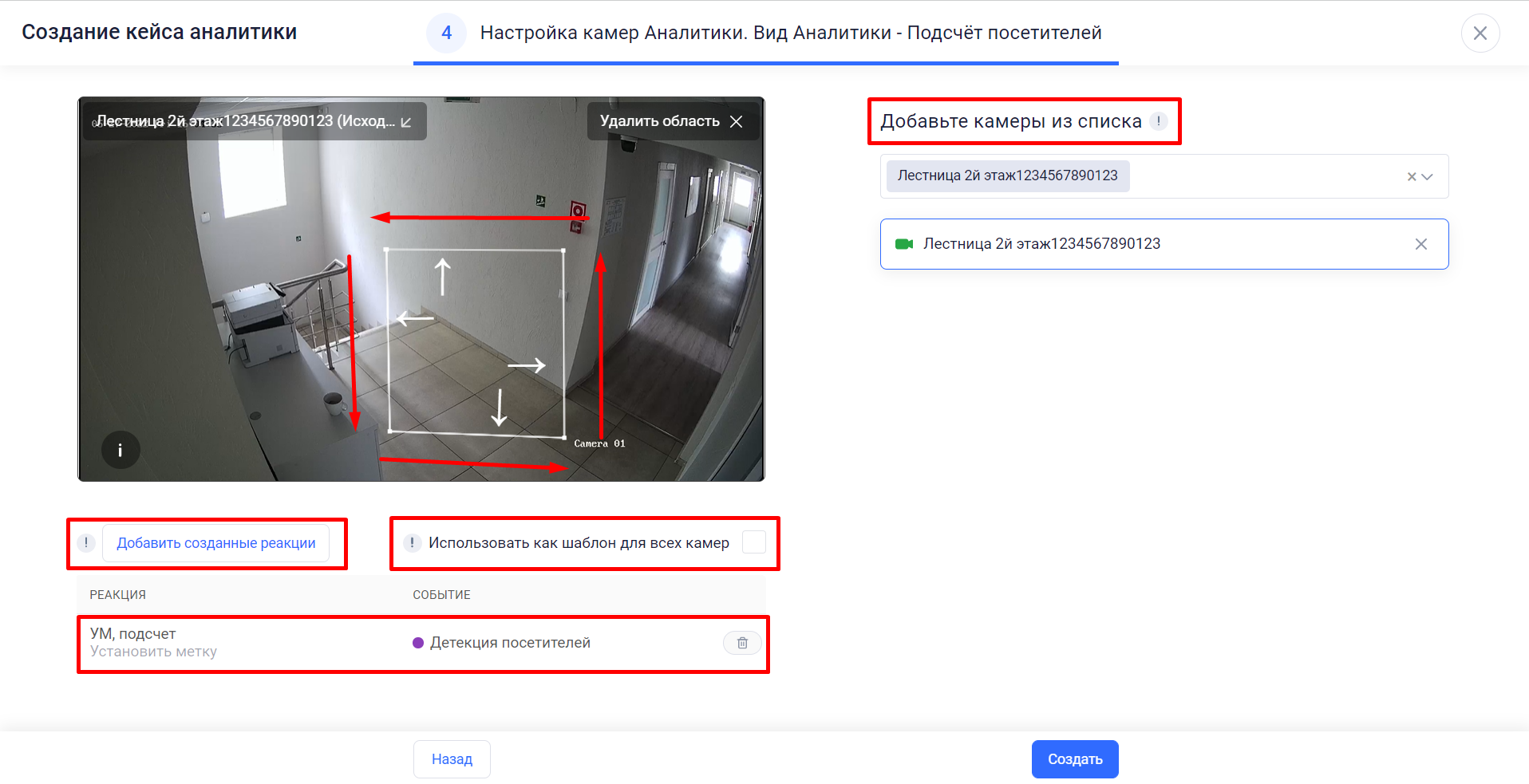
Шаг 4 «Настройка камер»
Задайте настройки камер:
При необходимости добавьте созданные реакции нажав на кнопку «Добавить созданные реакции»
Если на Шаге 2 была выбрана реакция «Без реакции», то на Шаге 4 при настройке камер отсутствует задание реакции. Возможно только задать область для подсчета людей в ней.
При необходимости можно отредактировать реакцию, нажав на нее, или удалить, нажав на соответствующий значок удаления
Настройте линию пересечения и направление. Для этого нажмите левой кнопкой мыши на точку начала и окончания линии. Если провести линию слева направо, стрелка направления будет над линией, справа налево – под линией, снизу вверх – слева от линии, сверху вниз – справа от линии*
Детекция и подсчет посетителей производится по пересечению линии именно в заданном направлении.
Добавьте или удалите, если это необходимо, камеры из списка
Выберите «Использовать как шаблон для всех камер» — настройки камеры будут применимы ко всем выбранным камерам, кроме задания области или линии пересечения
Нажмите «Создать»
*Поле обязательно для заполнения
Если в кейсе было указано несколько камер, при этом некоторые из них при создании кейса по причине какой-либо ошибки не были добавлены, то отображается сообщение об ошибке. Создание кейса выполняется. В списке кейс отмечается пиктограммой, указывающей на ошибку добавления камеры. Метка отображается до следующего обновления кейса.
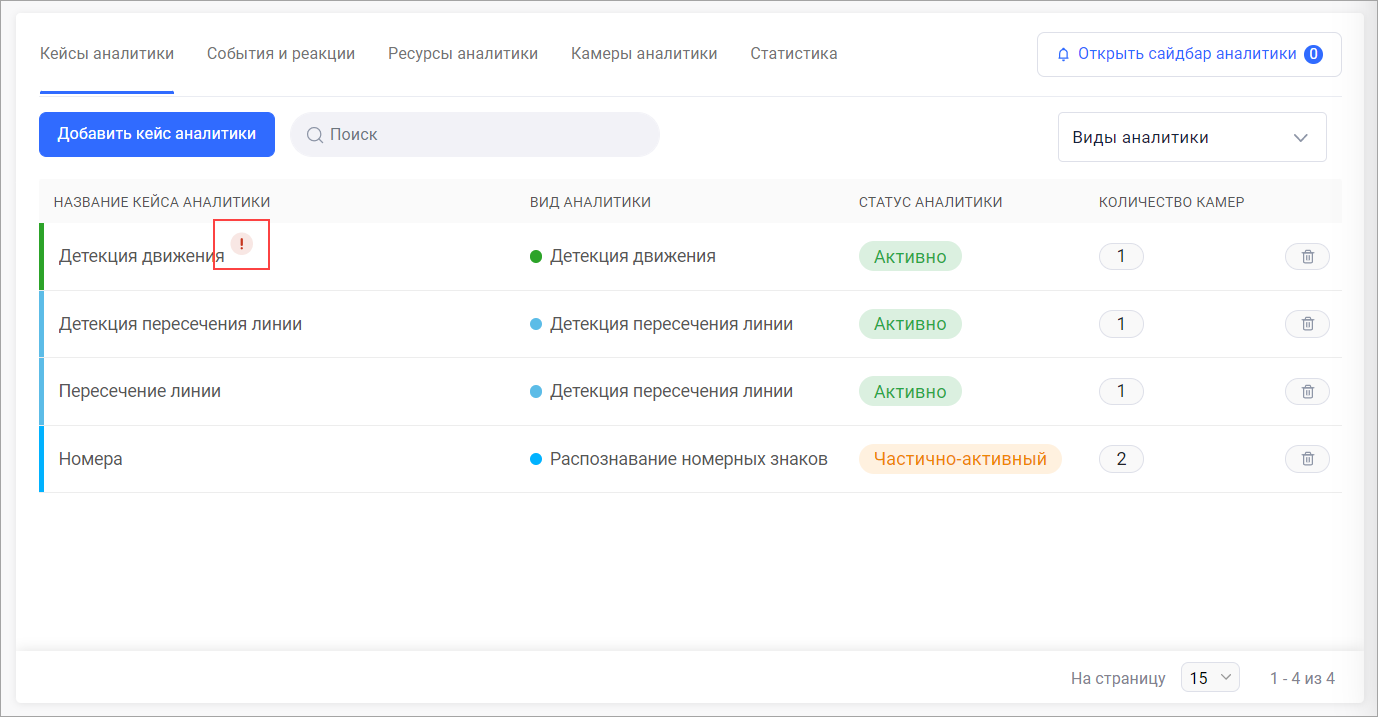
Отметка об ошибке при добавлении камер
Если при создании кейса не были добавлены все указанные камеры, то отображается сообщение об ошибке. При этом создание кейса не выполняется.
